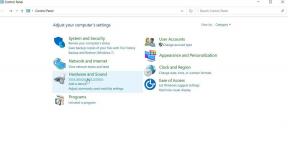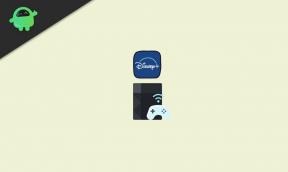Google Street View'da Zamanda Yolculuk Nasıl Yapılır?
Miscellanea / / August 04, 2021
Google, yenilikçiliği ve fütüristik teknolojileri ile tanınır. Yıl boyunca, kullanıcının hayatını inceleyebilir ve kullanıcının yaşam tarzını kolaylaştırmak için ne istediğini öğrenebilirler. Buna karşılık, Google Haritalar veya Google Earth hakkında konuşursak, her yıl Google kamerasının yakaladığı tuhaf ve tuhaf görüntülerle karşılaşırız. Google Sokak Görünümü ile aynı.
Google Sokak Görünümü, Google Haritalar'da eski sokak görünümlerini görmek için zamanda yolculuk yapmanızı sağlar. Böylece 10 yıl öncesinden sokak görünümünde yakalanan eski görüntüleri görüntüleyebilirsiniz. Kulağa ilginç geliyor mu? Elbette, eskiden yaşadığınız yerlere göz atmak ve o caddeyi veya yeri keşfetmek yararlı olduğu için ilginçtir.
Ancak zaman yolculuğu belki de bizim için her zaman bir hayal. Ancak Google, AI teknolojileri aracılığıyla bunu mümkün kıldı. Her neyse, bu kılavuz Google Street View'da nasıl zaman yolculuğu yapacağınızı bilmenize yardımcı olur. Sözü daha fazla uzatmadan, kapsamlı Google Street Vie kılavuzumuzla başlayalım.w.
Google Street View'da Zamanda Yolculuk Nasıl Yapılır?
Google Street View'da Time Travel'ı kullanmak oldukça ilginç ve eğlenceli. Ancak aynı zamanda kullanımı o kadar da zor değil. Bu arada, bu özelliği kullanmakta zorlanıyorsanız, bunu kolaylıkla yapmak için aşağıdaki adımları izleyin.
- Her şeyden önce, doğru yönelin haritalar.google.com web tarayıcınızda (PC'de).
- Şimdi, Sokak Görünümü simgesine tıklayın ve Sokak Görünümü'nü açmak için sürükleyin, ardından cadde veya yol üzerinde serbest bırakmanız gerekir. Bu arada konumu seçebilir ve ekranın alt kısmında bulunan Sokak Görünümü küçük resmine tekrar dokunabilirsiniz.

- Şimdi, Google Haritalar'ın sağ üst köşesinde bulunan tarihi Sokak Görünümü görüntülerini görmek istediğinizi varsayalım. Ancak, daha eski bir Sokak Görünümü varsa, aşağı okla birlikte saat simgesini size gösterecektir.

Not:
Street View'da açılır oklu bir saat simgesi yoksa, bu açıkça Street View ekibinin yaptığı tek geçiş olduğu anlamına gelir.
Ayrıca Okuyun: 7 Neden Apple Kimliği Ülkesini Değiştiremiyorum?
- Daha sonra Street View ekibi tarafından geçmişte çekilmiş Street View görüntülerini görmek için oku tıklayın. Ardından, zaman içinde geçmişe ve geleceğe gitmek için resimde gösterildiği gibi kaydırıcıyı tıklayıp sürüklemelisiniz.

- Ardından, baştan sona hareket edebilir ve görünümü değiştirebilirsiniz; görünüm gerçek zamanlı olarak güncellenecektir.
- Şimdi, tam ekran olarak görmek için bir yakalanan görüntü.
- Daha sonra günümüz Sokak Görünümüne dönmek isterseniz. Ardından, kaydırıcıyı sağa sürüklemeniz yeterlidir. Ardından, son olarak, resme tekrar tıklayın. Bu kadar. Şimdi, orijinal günümüz Sokak Görünümüne geri döndünüz.
Yani, bu kılavuz için bu kadar. Umarız bu rehber size yardımcı olmuştur. Ayrıca aynı konuyla ilgili merak ettiğiniz başka bir şey varsa sayfamıza abone olmayı unutmayın. Youtube kanalı Bu tür içeriklerle eğlendirmek istiyorsanız.